Grass Valley EDIUS Neo 2 Benutzerhandbuch
Seite 250
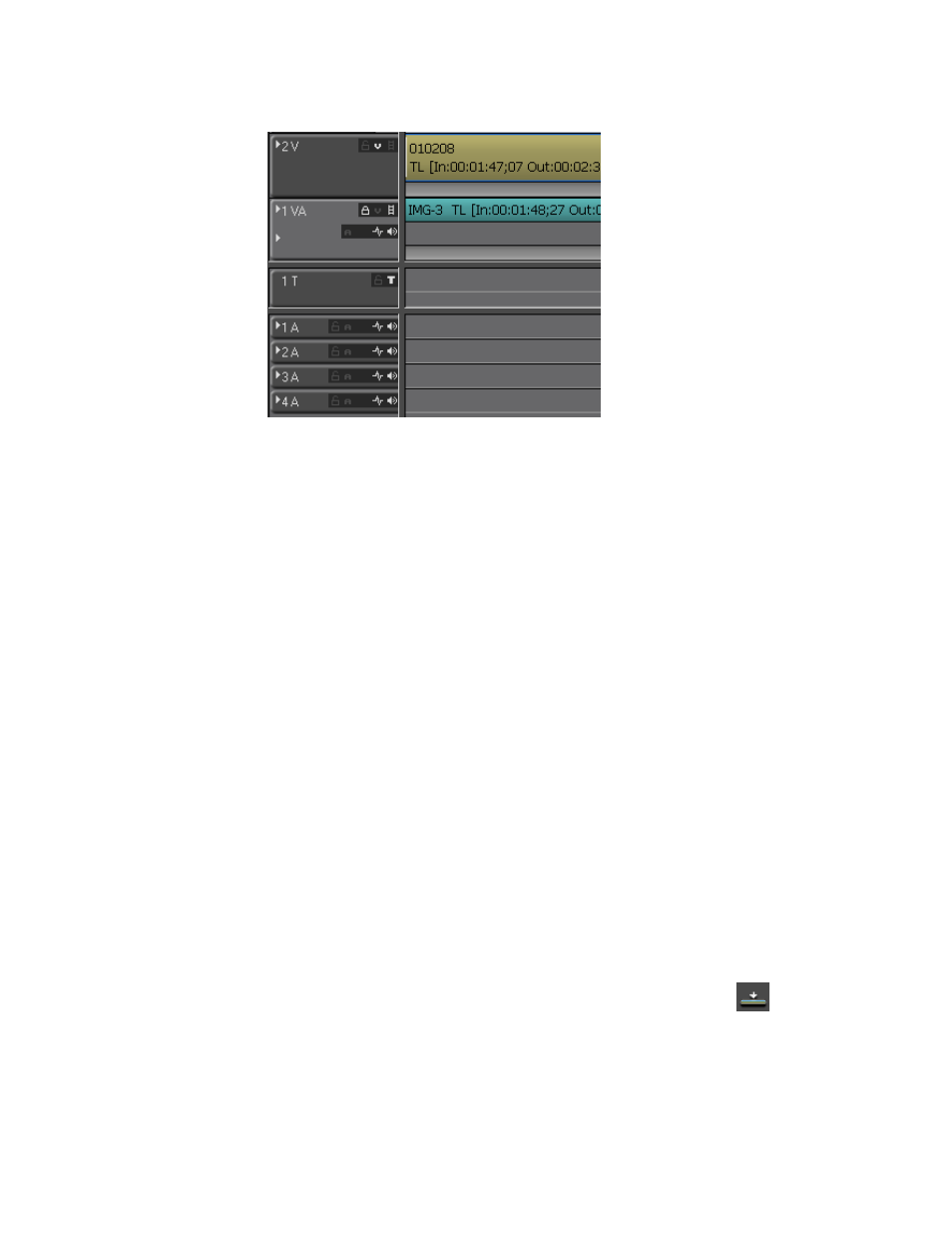
250
EDIUS Neo — Referenzhandbuch
Abschnitt 5 — Arbeiten mit der Timeline
Abbildung 276. Spurfenster
Es gibt in EDIUS Neo vier Typen von Spuren. Nachstehend werden
sie aufgeführt:
•
V-Spur: Auf dieser Spur werden Video, Standbilder, Titel, Farbbalken-
Clips und Matte-Farben-Clips platziert.
Hinweis: Wenn Videoclips mit Audio auf dieser Spur platziert werden, ist das Audio
deaktiviert.
•
VA-Spur: Auf dieser Spur werden Video, Audio, Standbilder, Titel,
Farbbalken-Clips und Matte-Farben-Clips platziert.
•
T-Spur: Auf dieser Spur werden Video, Standbilder, Titel, Farbbalken-
Clips und Matte-Farben-Clips platziert. Auf dieser Spur können
Titelpositionen angepasst werden.
Hinweis: Wenn Videoclips mit Audio auf dieser Spur platziert werden, ist das Audio
deaktiviert.
•
A-Spur: Auf dieser Spur werden Audioclips platziert.
Hinweis: Wenn Videoclips mit Audio auf dieser Spur platziert werden, ist das Video
deaktiviert und nur Audio wird verwendet.
2.
Bewegen Sie den Timeline-Cursor an die Position, an der die Spur
platziert werden soll.
3.
Wählen Sie einen Clip in der Asset-Bin aus, und klicken Sie
in der Asset-Bin auf die Schaltfläche
In Timeline hinzufügen
(siehe
Abbildung 277
).